Three.js 基础属性
三维坐标系
辅助观察坐标系
THREE.AxesHelper()的参数表示坐标系坐标轴线段尺寸大小,你可以根据需要改变尺寸。
// AxesHelper:辅助观察的坐标系
const axesHelper = new THREE.AxesHelper(150);
scene.add(axesHelper);
材质半透明设置
设置材质半透明,这样可以看到坐标系的坐标原点。
const material = new THREE.MeshBasicMaterial({
color: 0x0000ff, //设置材质颜色
transparent:true,//开启透明
opacity:0.5,//设置透明度
});
AxesHelper的xyz轴
three.js坐标轴颜色红R、绿G、蓝B分别对应坐标系的x、y、z轴,对于three.js的3D坐标系默认y轴朝上。
改变相机参数——预览新的渲染效果
相机放在x轴负半轴,目标观察点是坐标原点,这样相当于相机的视线是沿着x轴正方向,只能看到长方体的一个矩形平面。
camera.position.set(-1000, 0, 0);
camera.lookAt(0, 0, 0);
// 相机视线沿着x轴负半轴,mesh位于相机后面,自然看不到
camera.position.set(-1000, 0, 0);
camera.lookAt(-2000, 0, 0);
相机far偏小,mesh位于far之外,物体不会显示在画布上。
const camera = new THREE.PerspectiveCamera(30, width / height, 1, 300);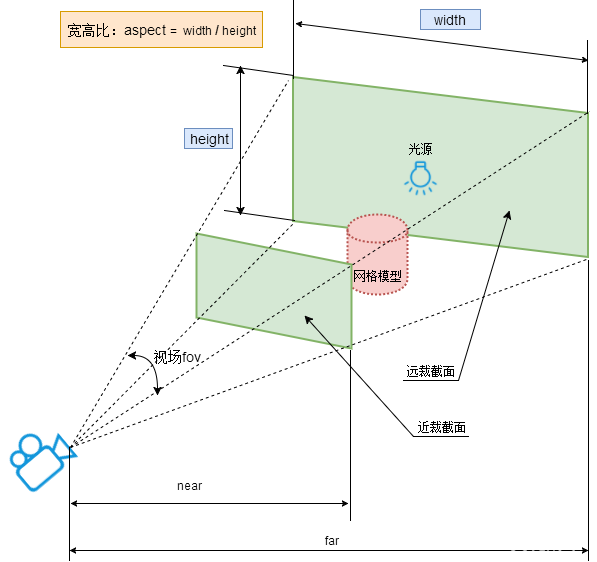
光源对物体表面影响
实际生活中物体表面的明暗效果是会受到光照的影响,在threejs中,咱们用网格模型Mesh模拟生活中物体,所以threejs中模拟光照Light对物体表面的影响,就是模拟光照Light对网格模型Mesh表面的影响。
受光照影响材质
threejs提供的网格材质,有的受光照影响,有的不受光照影响。
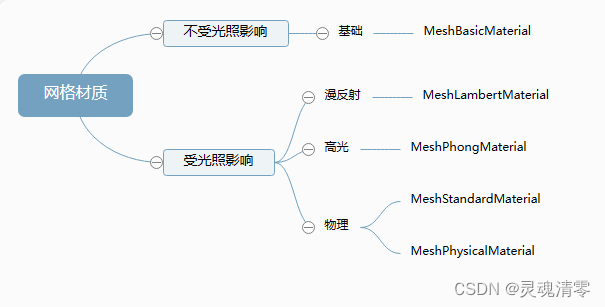
基础网格材质MeshBasicMaterial不会受到光照影响。
//MeshBasicMaterial不受光照影响
const material = new THREE.MeshBasicMaterial();
漫反射网格材质MeshLambertMaterial 会受到光照影响,该材质也可以称为Lambert网格材质,
一个立方体使用MeshLambertMaterial材质,不同面和光线夹角不同,立方体不同面就会呈现出来不同的明暗效果。
//MeshLambertMaterial受光照影响
const material = new THREE.MeshLambertMaterial();
光源简介
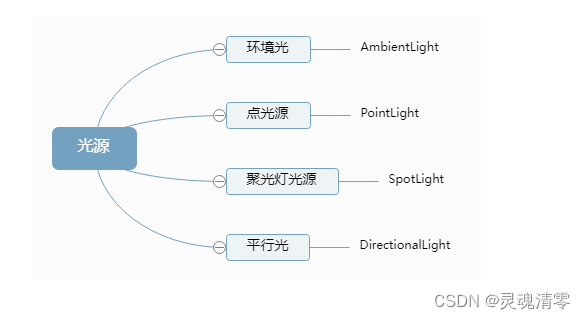
点光源
点光源PointLight 可以类比为一个发光点,就像生活中一个灯泡以灯泡为中心向四周发射光线。
//点光源:两个参数分别表示光源颜色和光照强度
// 参数1:0xffffff是纯白光,表示光源颜色
// 参数2:1.0,表示光照强度,可以根据需要调整
const pointLight = new THREE.PointLight(0xffffff, 1.0);
pointLight.intensity = 1.0;//光照强度
点光源辅助观察PointLightHelper
通过点光源辅助观察对象PointLightHelper可视化点光源。预览观察:可以借助相机控件OrbitControls旋转缩放三维场景便于预览点光源位置
// 光源辅助观察
const pointLightHelper = new THREE.PointLightHelper(pointLight, 10);
scene.add(pointLightHelper);
pointLight.position.set(100, 60, 50);
// 改变点光源位置,使用OrbitControls辅助观察
pointLight.position.set(-400, -200, -300);
光源衰减
随机距离的改变,光线会衰减,越来越弱,光源衰减属性.decay默认值是2.0,如果你不希望衰减可以设置为0.0
pointLight.decay = 0.0;//设置光源不随距离衰减
光源位置
意光源位置尺寸大小:如果你希望光源照在模型的外表面,那你就需要把光源放在模型的外面。
//点光源位置
pointLight.position.set(0, 100, 0);//点光源放在y轴上
光源添加到场景
光源和网格模型Mesh对应一样是三维场景的一部分,自然需要添加到三维场景中才能起作用。
scene.add(pointLight); //点光源添加到场景中
改变光源位置,观察网格模型表面的明暗变化。
pointLight.position.set(400, 200, 300);
环境光设置
环境光AmbientLight没有特定方向,只是整体改变场景的光照明暗。
//环境光:没有特定方向,整体改变场景的光照明暗
const ambient = new THREE.AmbientLight(0xffffff, 0.4);
scene.add(ambient);
平行光
平行光DirectionalLight 就是沿着特定方向发射。
// 平行光
const directionalLight = new THREE.DirectionalLight(0xffffff, 1);
// 设置光源的方向:通过光源position属性和目标指向对象的position属性计算
directionalLight.position.set(80, 100, 50);
// 方向光指向对象网格模型mesh,可以不设置,默认的位置是0,0,0
directionalLight.target = mesh;
scene.add(directionalLight);
平行光辅助观察DirectionalLightHelper
通过点光源辅助观察对象DirectionalLightHelper 可视化点光源。
// DirectionalLightHelper:可视化平行光
const dirLightHelper = new THREE.DirectionalLightHelper(directionalLight, 5,0xff0000);
scene.add(dirLightHelper);
平行光与Mesh表面光线反射规律
平行光照射到网格模型Mesh表面,光线和模型表面构成一个入射角度,入射角度不同,对光照的反射能力不同。
光线照射到漫反射网格材质MeshLambertMaterial 对应Mesh表面,Mesh表面对光线反射程度与入射角大小有关。
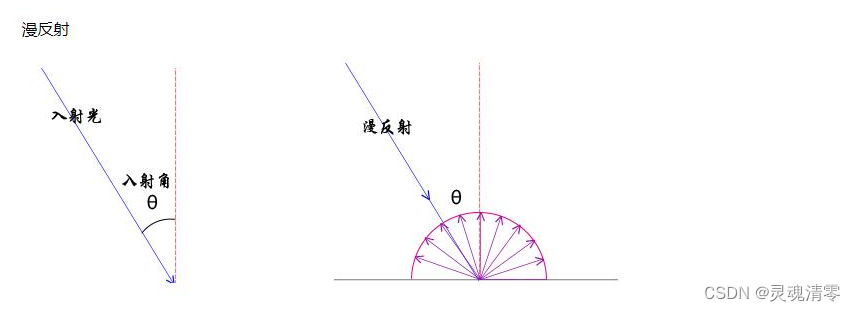
// 对比不同入射角,mesh表面对光照的反射效果
directionalLight.position.set(100, 0, 0);
directionalLight.position.set(0, 100, 0);
directionalLight.position.set(100, 100, 100);
directionalLight.position.set(100, 60, 50);
//directionalLight.target默认指向坐标原点
相机控件OrbitControls
OrbitControls使用
- 旋转:拖动鼠标左键
- 缩放:滚动鼠标中键
- 平移:拖动鼠标右键
引入扩展库OrbitControls.js
<script type="importmap">
{
"imports": {
"three": "../../../three.js/build/three.module.js",
"three/addons/": "../../../three.js/examples/jsm/"
}
}
</script>
// 引入轨道控制器扩展库OrbitControls.js
import { OrbitControls } from 'three/addons/controls/OrbitControls.js';
使用OrbitControls
// 设置相机控件轨道控制器OrbitControls
const controls = new OrbitControls(camera, renderer.domElement);
// 如果OrbitControls改变了相机参数,重新调用渲染器渲染三维场景
controls.addEventListener('change', function () {
renderer.render(scene, camera); //执行渲染操作
});//监听鼠标、键盘事件
OrbitControls本质
OrbitControls本质上就是改变相机的参数,比如相机的位置属性,改变相机位置也可以改变相机拍照场景中模型的角度,实现模型的360度旋转预览效果,改变透视投影相机距离模型的距离,就可以改变相机能看到的视野范围。
controls.addEventListener('change', function () {
// 浏览器控制台查看相机位置变化
console.log('camera.position',camera.position);
});
动画渲染循环
请求动画帧window.requestAnimationFrame
// requestAnimationFrame实现周期性循环执行
// requestAnimationFrame默认每秒钟执行60次,但不一定能做到,要看代码的性能
let i = 0;
function render() {
i+=1;
console.log('执行次数'+i);
requestAnimationFrame(render);//请求再次执行函数render
}
render();
threejs旋转动画
动画说白了就是一张张照片,连起来依次展示,这样就形成一个动画效果,只要帧率高,人的眼睛就感觉不到卡顿,是连续的视频效果。
const renderer = new THREE.WebGLRenderer();
renderer.setSize(width, height);
// renderer.render(scene, camera); //执行渲染操作
document.body.appendChild(renderer.domElement);
// 渲染函数
function render() {
renderer.render(scene, camera); //执行渲染操作
mesh.rotateY(0.01);//每次绕y轴旋转0.01弧度
requestAnimationFrame(render);//请求再次执行渲染函数render,渲染下一帧
}
render();
计算两帧渲染时间间隔和帧率
// 渲染循环
const clock = new THREE.Clock();
function render() {
const spt = clock.getDelta()*1000;//毫秒
console.log('两帧渲染时间间隔(毫秒)',spt);
console.log('帧率FPS',1000/spt);
renderer.render(scene, camera); //执行渲染操作
mesh.rotateY(0.01);//每次绕y轴旋转0.01弧度
requestAnimationFrame(render);//请求再次执行渲染函数render,渲染下一帧
}
render();
渲染循环和相机控件OrbitControls
设置了渲染循环,相机控件OrbitControls就不用再通过事件change执行renderer.render(scene, camera);,毕竟渲染循环一直在执行renderer.render(scene, camera);。
全屏渲染
// width和height用来设置Three.js输出的Canvas画布尺寸(像素px)
const width = window.innerWidth; //窗口文档显示区的宽度作为画布宽度
const height = window.innerHeight; //窗口文档显示区的高度作为画布高度
const renderer = new THREE.WebGLRenderer();
document.body.appendChild(renderer.domElement);
canvas画布宽高度动态变化
// onresize 事件会在窗口被调整大小时发生
window.onresize = function () {
// 重置渲染器输出画布canvas尺寸
renderer.setSize(window.innerWidth, window.innerHeight);
// 全屏情况下:设置观察范围长宽比aspect为窗口宽高比
camera.aspect = window.innerWidth / window.innerHeight;
// 渲染器执行render方法的时候会读取相机对象的投影矩阵属性projectionMatrix
// 但是不会每渲染一帧,就通过相机的属性计算投影矩阵(节约计算资源)
// 如果相机的一些属性发生了变化,需要执行updateProjectionMatrix ()方法更新相机的投影矩阵
camera.updateProjectionMatrix();
};

AtomGit 是由开放原子开源基金会联合 CSDN 等生态伙伴共同推出的新一代开源与人工智能协作平台。平台坚持“开放、中立、公益”的理念,把代码托管、模型共享、数据集托管、智能体开发体验和算力服务整合在一起,为开发者提供从开发、训练到部署的一站式体验。
更多推荐
 已为社区贡献1条内容
已为社区贡献1条内容







所有评论(0)